הכרטיסייה מפתחים ב-Excel נחוצה לגישה קלה אם אתה צריך להקליט או להפעיל פקודות מאקרו, להוסיף טפסים של Visual Basic או פקדי ActiveX, או לייבא/לייצא קובצי XML ב-MS Excel. עם זאת, כברירת מחדל, כרטיסיית מפתחים זו אינה מוצגת אך ניתן להוסיף אותה לרצועת הכלים על ידי הפעלתה באפשרויות Excel.
קדימה, קרא את הפוסט הזה אם אתה עובד עם פקודות מאקרו ו-VBA ורוצה גישה קלה אליהם מהרצועה.
שלבים להפעלת כרטיסיית המפתחים ב-Excel
פרסומת
1. לְהַשִׁיק MS Excel אפליקציה.
מקש ימני בכל מקום באחת מכרטיסיות הסרט בחלק העליון ובחר באפשרות התאם אישית את הסרט... בתפריט ההקשר שמופיע.
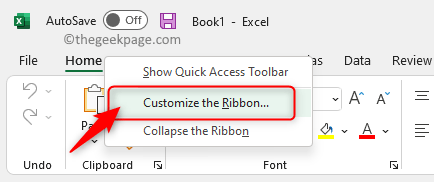
זה פותח את אפשרויות אקסל חלון עם ה התאמה אישית של סרט הכרטיסייה בחלונית השמאלית מסומנת.
2. בצד ימין, יש רשימה של כל הכרטיסיות ברצועת הכלים.
תחת התאם אישית את הסרט בעמודה, תמצא תיבה הכוללת את השמות של כל הכרטיסיות.
כאן, אתר את הכרטיסייה בשם מפתח.
אם האפשרות מפתח הוא לא בדוק, לוודא חשבון התיבה שליד מפתח כדי להפעיל את הכרטיסייה מפתחים.
לחץ על בסדר כדי לשמור את השינויים.
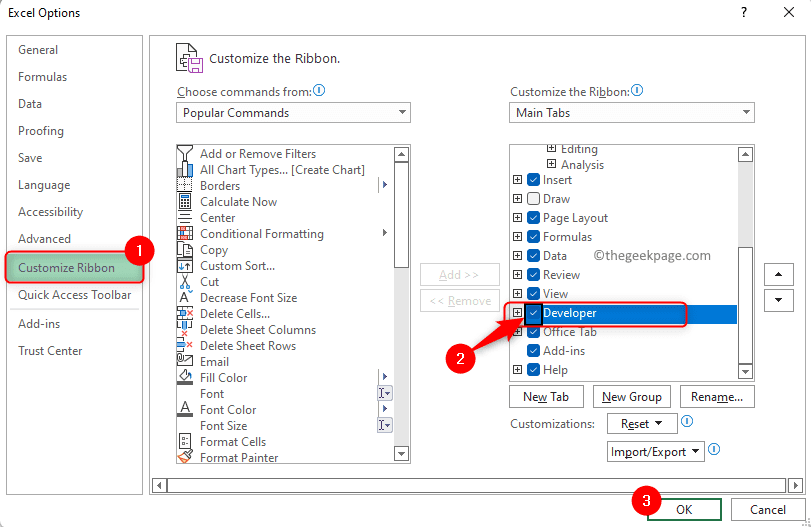
3. כשתחזור לאקסל, תראה את ה לשונית מפתחים בסרט.
יש לעשות זאת רק פעם אחת ובכל פעם שתפתח את Excel בעתיד, הכרטיסייה מפתחים תהיה זמינה תמיד.
תוכלו למצוא את הכפתורים המסייעים ביצירת פקודות מאקרו ו-VBA, יחד עם הפקדים שניתן להוסיף לגליון העבודה.
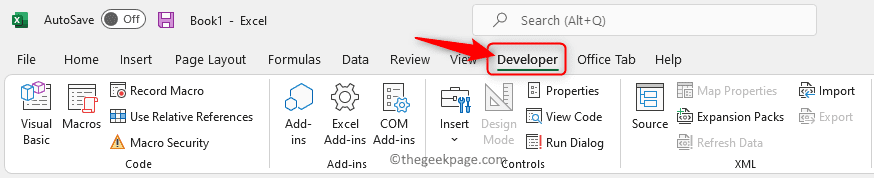
אם אתה צריך להשבית את כרטיסיית המפתחים, אתה רק צריך לבטל את הסימון בתיבה שליד מפתח בחלון אפשרויות Excel.
זהו זה!
תודה שקראת.
האם מצאתם שהפוסט הזה מועיל בהפעלת הכרטיסייה מפתחים ב-Excel במחשב Windows? אנא הודע לנו את דעותיך בנושא זה בסעיף ההערות למטה.
שלב 1 - הורד מכאן את כלי התיקון של Restoro PC
שלב 2 - לחץ על התחל סריקה כדי למצוא ולתקן כל בעיה במחשב באופן אוטומטי.


